Центр сообщества и GitHub
Относится к Configuration Manager (Current Branch)
Важно!
Начиная с марта 2023 г. эта функция Configuration Manager удаляется. Все будущие версии, начиная с версии 2303, не будут иметь узел Центра сообщества в консоли администрирования. Узел Центра сообщества в более старых версиях будет перенаправляться на устаревшие функции.
На протяжении многих лет сообщество ИТ-администраторов накопило множество знаний. Вместо того чтобы изобретать такие элементы, как скрипты и отчеты с нуля, мы создали центр сообщества в Configuration Manager, где ИТ-администраторы могут обмениваться друг с другом. Используя работу других пользователей, вы можете сэкономить часы работы. Центр сообщества способствует творчеству, опираясь на работу других пользователей и создавая их на вашем. GitHub уже имеет отраслевые процессы и инструменты, созданные для общего доступа. Теперь Центр сообщества может использовать эти средства непосредственно в консоли Configuration Manager в качестве основных элементов для создания этого нового сообщества.
Сведения о центре сообщества
Центр сообщества поддерживает следующие объекты:
- Запросы CMPivot
- Приложения
- Последовательности задач
- Элементы конфигурации
- Базовые конфигурации, включая дочерние элементы конфигурации
- Базовые показатели с обновлениями программного обеспечения или ссылками на конкретные версии не поддерживаются.
- Скрипты PowerShell
- Отчеты
- Шаблоны отчетов Power BI
- Сведения об общем доступе и использовании шаблонов отчетов Power BI в Центре сообщества см. в статье Интеграция с сервером отчетов Power BI.
-
Расширения консоли доступны для скачивания, но в настоящее время количество вкладов ограничено
- Содержимое для расширений консоли не размещается корпорацией Майкрософт. В настоящее время расположение исходной загрузки отображается в подробном SmsAdminUi.log консоли, которая инициирует скачивание.
Новые возможности
- Поддержка скачивания подписанных расширений консоли и ограниченного вклада, добавленная в июле 2021 г.
- Фильтрация содержимого при использовании поиска, добавленная в июне 2021 г.
- Поддержка базовых конфигураций, включая дочерние элементы конфигурации, добавлена в марте 2021 г.
- Поддержка отчетов Power BI, добавленная в феврале 2021 г.
Предварительные условия
Устройству с консолью Configuration Manager, используемой для доступа к Центру сообщества, требуются следующие элементы:
- .NET Framework версии 4.6 или более поздней
- .NET Framework версии 4.6.2 или более поздней, начиная с Configuration Manager 2010
- Начиная с версии 2107, для консоли требуется .NET версии 4.6.2 и рекомендуется версия 4.8. Дополнительные сведения см. в разделе Установка консоли Configuration Manager.
- Поддерживаемая версия Windows 10 или более поздняя
- Windows Server не поддерживается до версии 2010, поэтому консоль Configuration Manager необходимо установить на поддерживаемом клиентском устройстве Windows отдельно от сервера сайта.
- Начиная с версии 2010 установите расширение консоли Microsoft Edge WebView2 для поддержки Windows Server.
- .NET Framework версии 4.6 или более поздней
Службу администрирования в Configuration Manager следует настроить и привести в рабочее состояние.
Если ваша организация ограничивает сетевое взаимодействие с Интернетом с помощью брандмауэра или прокси-устройства, необходимо разрешить консоли Configuration Manager доступ к конечным точкам Интернета. Дополнительные сведения см. в разделе Требования к доступу к Интернету.
Учетная запись GitHub требуется только для участия и предоставления общего доступа к содержимому на странице Ваш центр . Если вы не хотите предоставлять общий доступ, вы можете использовать вклады других пользователей без учетной записи GitHub. Дополнительные сведения см. в статье Участие в центре сообщества.
Важно!
Configuration Manager версий 2006 и более ранних не сможет войти в GitHub. Для входа в систему требуется Configuration Manager версии 2010 или более поздней с установленным расширением консоли WebView2 .
Разрешения
- Импорт скрипта: создание разрешения для SMS_Scripts класса.
- Импорт отчета: роль безопасности "Полный администратор".
- Начиная с версии 2010, полные администраторы могут выбрать в иерархии неотознавленное содержимое с помощью параметров иерархии. Администраторы нижней иерархии не могут выбрать в иерархии непросмотренные центральные элементы. Дополнительные сведения см. в разделе Классификация содержимого центра сообщества .
Большинство встроенных ролей безопасности будут иметь доступ к узлу Центра сообщества :
| Имя роли | Просмотр концентратора | Содержимое центра "Участие" | Скачивание содержимого центра |
|---|---|---|---|
| Оператор удаленных средств | Нет | Н/Д | Н/Д |
| Аналитик только для чтения | Да | Нет | Нет |
| Все остальные роли | Да | Да | Да |
Использование Центра сообщества
- Перейдите в узел Центр сообщества в рабочей области Сообщества .
- Выберите элемент для скачивания.
- Вам потребуются соответствующие разрешения на сайте Configuration Manager, чтобы скачать объекты из центра и импортировать их на сайт.
- Импорт скрипта: создание разрешения для класса SMS_Scripts.
- Импорт отчета: роль безопасности "Полный администратор".
- Скачанные отчеты развертываются в папке отчетов, называемой концентратором в точке служб отчетов. Скачанные скрипты можно просмотреть в узле Запуск скриптов . Как правило, загруженные элементы помещаются в узел консоли, для которого они используются.
- Просмотрите все элементы, скачанные из центра вашей организацией, выбрав Ваши загрузки в узле Центр сообщества .
Фильтрация содержимого центра сообщества при поиске
Вы можете фильтровать содержимое в Центре сообщества при использовании поиска. При поиске доступны следующие фильтры:
| Имя фильтра | Пример поиска |
like Использование фильтра |
|---|---|---|
| Тип | type:report |
Да |
| Специализированная | curated:false |
Нет |
| Пользователь | user:<GitHubUserName> |
Нет |
| Организация | org:<GitHubOrganizationName> |
Нет |
| Name | name:test_report |
Да |
| Описание | desc:description |
Да |
При фильтрации элементов центра сообщества в поиске:
- Фильтрация по некоторым элементам выполняется с помощью
like, поэтому вам не нужно знать точное имя элемента, который вы пытаетесь найти. Например, при использованииtype:taskвозвращаются последовательности задач. - Нельзя использовать один и тот же фильтр дважды в поиске. Например, использование
type:reportиtype:extensionбудет возвращать только отчеты, так как второй фильтр игнорируется. - Фильтрация поиска учитывает параметр иерархии для отображения категорий содержимого центра сообщества.
- Если для вашей иерархии задано значение Отображение содержимого сообщества Майкрософт и курированного сообщества, то
curated:falseона игнорируется. - Если для иерархии задано значение Отображение содержимого
curated:Майкрософт, фильтр игнорируется.
- Если для вашей иерархии задано значение Отображение содержимого сообщества Майкрософт и курированного сообщества, то
- Начиная с версии 2203, в консоли отображается список фильтров поиска, которые можно использовать в Центре сообщества.

Прямые ссылки на элементы центра сообщества
(Представлено в версии 2006)
Вы можете переходить к элементам и ссылаться на элементы в узле Центра сообщества консоли Configuration Manager по прямой ссылке. Легко сотрудничайте с коллегами, предоставляя прямые ссылки на элементы центра сообщества. Эти прямые ссылки в настоящее время доступны только для элементов в узле Центра сообщества консоли.
Предварительные требования для прямых ссылок:
- Консоль Configuration Manager версии 2006 или более поздней
Предоставление общего доступа к элементу:
- Перейдите к элементу в центре и выберите Поделиться.
- Вставьте скопированную ссылку и поделитесь ею с другими пользователями.
Откройте общую ссылку:
- Откройте ссылку с компьютера, на котором установлена консоль Configuration Manager.
- При появлении запроса выберите Запустить центр сообщества .
- Консоль открывается непосредственно для скрипта в узле Центра сообщества .
Классификация содержимого центра сообщества
(Представлено в версии 2010)
Начиная с Версии Configuration Manager 2010, содержимое Центра сообщества сгруппировано в категорию Майкрософт, курировано или не проверено, чтобы администраторы могли выбирать типы содержимого, отображаемого в среде. Администраторы могут выбрать одну из различных категорий содержимого, которое предоставляется в Центре сообщества , чтобы соответствовать их профилю риска и их готовности делиться и использовать содержимое, полученное от пользователей за пределами Корпорации Майкрософт и за пределами своей компании. Только полные администраторы могут выбрать в иерархии неотознавленное содержимое с помощью параметров иерархии.
Содержимое центра сообщества имеет три категории для источников контента:
- Проверено корпорацией Майкрософт: содержимое, предоставляемое корпорацией Майкрософт
- Курируемое сообществом содержимое: содержимое, предоставляемое сообществом, которое проверяется корпорацией Майкрософт
- Сообщество не просматривается: общее содержимое сообщества, которое не проверяется корпорацией Майкрософт

Администраторы могут выбирать типы содержимого, отображаемого средой, из следующих параметров:
- Отображение содержимого Майкрософт. Если выбрать этот параметр, в центре сообщества будет отображаться только содержимое, созданное корпорацией Майкрософт. Это содержимое было выполнено базовое тестирование и проверка проверки, чтобы подтвердить отсутствие вредоносных программ и неуместного текста.
- Отображение содержимого майкрософт и курированного сообщества. Показ курированного содержимого от корпорации Майкрософт и партнеров сообщества с базовым уровнем проверки. Выбор этого параметра означает, что будет отображаться только содержимое, которое было проверено. Процесс проверки включает базовую проверку, чтобы убедиться, что содержимое не содержит вредоносных программ и неуместного текста, но не обязательно было протестировано. Он будет включать содержимое от сообщества, а не только от Корпорации Майкрософт.
- Отображать все содержимое, включая неотознавленное содержимое. Этот параметр означает, что отображается все содержимое. Этот параметр включает неиссмотренные примеры типов с открытым кодом из сообщества, что означает, что содержимое не обязательно было проверено вообще. Он предоставляется как образец содержимого с открытым кодом. Рекомендуется выполнять собственную проверку и тестирование перед использованием, что является хорошей практикой для любого содержимого, но особенно для этого класса контента.

Так как содержимое является контентом в стиле с открытым кодом , администраторы должны всегда проверять, что предоставляется, прежде чем использовать его. Новый процесс курирования предназначен для проверки материала, чтобы убедиться, что нет очевидных проблем с качеством или соответствием требованиям, но это будет несколько беглый обзор. Весь контент, хранящийся в GitHub и доступный из Центра сообщества, не поддерживается корпорацией Майкрософт. Корпорация Майкрософт не проверяет содержимое, полученное или совместно используемое сообществом. Дополнительные сведения см. в разделе Условия обслуживания GitHub и Заявление о конфиденциальности GitHub.
Выбор категорий контента для отображения в Центре сообщества для среды
- В консоли Configuration Manager перейдите в раздел Администрирование>Общие сведения о> сайтахконфигурации>сайта.
- Выберите сайт верхнего уровня в иерархии и выберите Параметры иерархии на ленте.
- На вкладке Общие измените параметр Центра сообщества на Отображение содержимого Майкрософт.
- Нажмите кнопку ОК , когда вы закончите изменение параметра иерархии.
- Откройте узел Центр сообщества в рабочей области Сообщество .
- Убедитесь, что отображается только содержимое Майкрософт и доступно для скачивания.
- Вернитесь в раздел Параметры иерархии и выберите другой параметр , например Отображать все содержимое, включая непросмотренные материалы.
- Убедитесь, что отображается только тот тип контента, который можно скачать из Центра сообщества, который соответствует соответствующей категории параметров иерархии.
Установка расширения консоли WebView2
(Представлено в версии 2010)
Расширение консоли Microsoft Edge WebView2 обеспечивает полную функциональность для Центра сообщества. Если WebView2 не установлен, при переходе к узлу Центра сообщества отображается баннер. Расширение консоли WebView2:
- Отображает центр сообщества в операционных системах Windows Server
- Включение входа в GitHub
- Вход в GitHub необходим для участия в центре сообщества , но не для скачивания элементов.
Важно!
- При обновлении до Configuration Manager 2107 вам будет предложено снова установить расширение консоли WebView2.
- Configuration Manager версий 2006 и более ранних не может войти в GitHub, но по-прежнему может скачивать элементы. Для использования Центра сообщества в Windows Server требуется расширение консоли WebView2 и Configuration Manager версии 2010 или более поздней.
Следуйте приведенным ниже инструкциям, чтобы включить полную функциональность Центра сообщества.
В правом верхнем углу консоли щелкните значок колокола, чтобы отобразить уведомления консоли Configuration Manager.
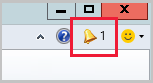
В уведомлении будет указано, что доступны новые расширения пользовательской консоли.
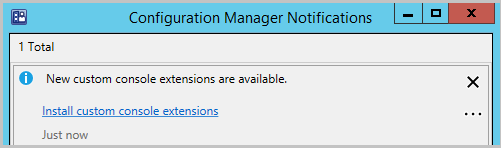
Щелкните ссылку Установка пользовательских расширений консоли , чтобы запустить установку.
После завершения установки нажмите кнопку Закрыть , чтобы перезапустить консоль.
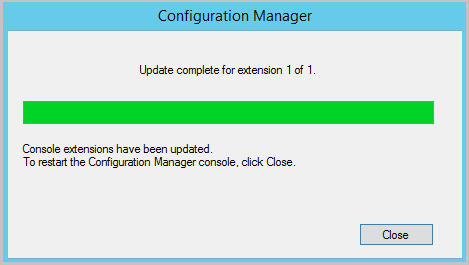
Убедитесь, что узел Центра сообщества можно просмотреть на компьютере под управлением операционной системы Windows Server.
- Вы также можете заметить, что была создана новая папка
AdminConsole\bin\Microsoft.WebView2.FixedVersionRuntime.<version>.x86. - Файлы автоматически скачиваются из с https://developer.microsoft.com/en-us/microsoft-edge/webview2/#download-section другими распространяемыми файлами.
- Вы также можете заметить, что была создана новая папка
Совет
Начиная с Configuration Manager версии 2103, расширение WebView2 также можно установить из узла Расширения консоли . Дополнительные сведения см. в разделе Установка расширения на локальной консоли.
Известные проблемы
Центр сообщества не загружается
Центр сообщества может не загружаться или загружаться после длительной задержки, если расширение консоли WebView2 не установлено. Дополнительные сведения об установке расширений консоли см. в разделах Установка расширения консоли WebView2 и Управление расширениями консоли (начиная с версии 2103).
Необработанное исключение возникает при загрузке центра сообщества
В некоторых случаях при загрузке Центра сообщества может возникнуть следующее исключение:
Could not load type 'System.Runtime.InteropServices.Architecture' from assembly 'mscorlib, Version=4.0.0.0, Culture=neutral, PublicKeyToken=b77a5c561934e089'.
Решение. Чтобы обойти эту проблему, обновите .NET Framework до версии 4.7.1 или более поздней для компьютера, на котором запущена консоль Configuration Manager.
Не удается получить доступ к узлу Центра сообщества при запуске консоли от имени другого пользователя
Если вы вошли в систему как пользователь с более низкими правами и выберите Запустить от имени другого пользователя, чтобы открыть консоль Configuration Manager, возможно, вы не сможете получить доступ к узлу Центра сообщества .
Скачанные отчеты не удаляются со страницы загрузок
Если вы удалите скачанный отчет из узлаОтчеты омониторинге>, отчет не будет удален из центра> сообществаСтраница загрузки, и вы не сможете скачать отчет снова.
Не удается скачать базовый план, содержащий ранее скачанный элемент конфигурации
Если вы ранее скачали элемент конфигурации из Центра сообщества с помощью Configuration Manager 2010, при скачивании базового плана после обновления до Configuration Manager версии 2103 может возникнуть ошибка. Ошибка скачивания может возникнуть, если базовый план содержит обновленную версию элемента конфигурации, который вы ранее скачали с помощью Configuration Manager 2010.
Решение. Чтобы обойти эту проблему, удалите ранее скачанный элемент конфигурации, а затем скачайте базовый план с новой версией элемента конфигурации.
Не удается войти, если используется единый вход с многофакторной проверкой подлинности
Если используется единый вход с многофакторной проверкой подлинности, при использовании Configuration Manager 2103 и более ранних версий вы не сможете выполнить вход для следующих функций:
- Центр сообщества
- Центр сообщества из CMPivot
- Настраиваемые вкладки в Центре программного обеспечения, которые загружают веб-сайт, на который применяются политики условного доступа
